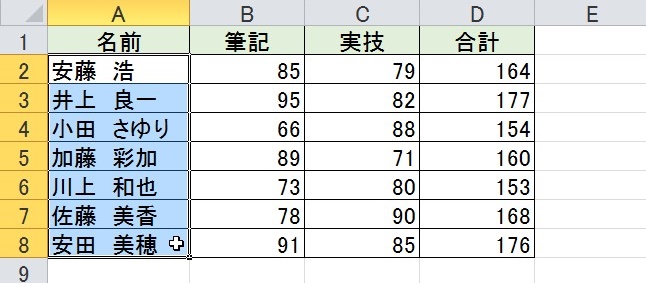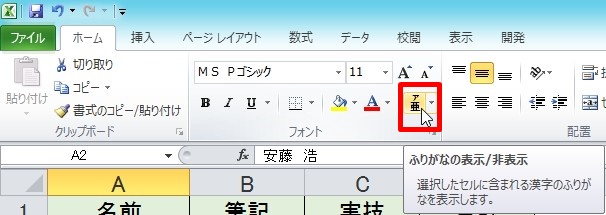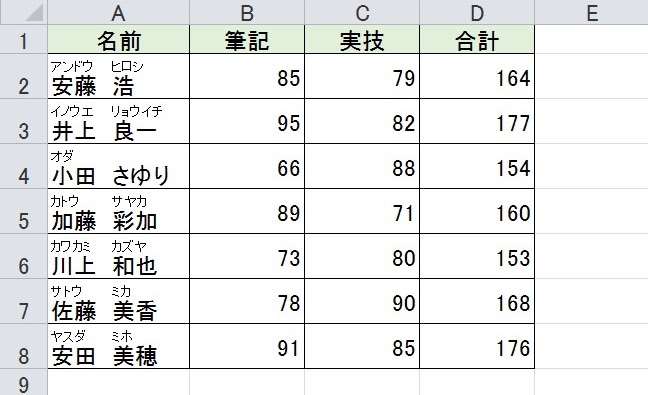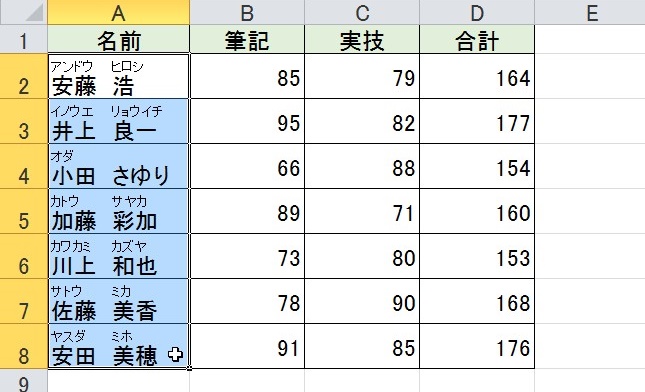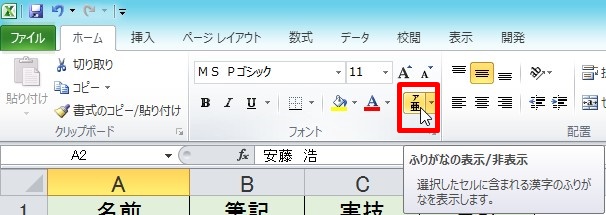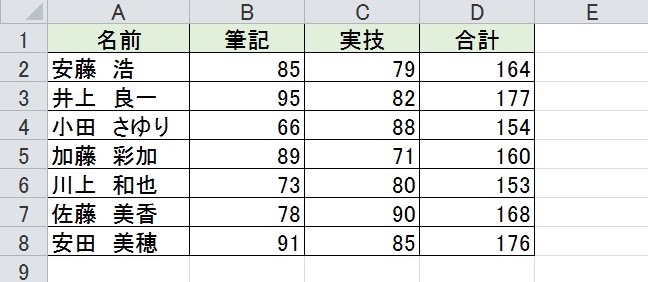【エクセル2010】同じセルにふりがなを表示・非表示させるには?
 社員リストを作成していると
社員リストを作成していると
『あれ?この人の名前(苗字)って
なんて読むんだっけ?』
と困ってしまう人も多くいます。
そこで今回は、
「同じセルへのふりがなのつけ方」
についてご紹介していきます。
この記事の目次
同じセルへのふりがなのつけ方
それでは始めていきましょう!
ふりがなを表示したいセルをドラッグして選ぶ
まずはふりがなを表示するセルを
ドラッグして選びましょう。
「ホーム」タブの「ふりがなの表示/非表示」をクリックして選ぶ
ふりがなを表示するセルを選んだら
「ホーム」タブの「フォント」グループにある
「ふりがなの表示/非表示」ボタンをクリックします。
『「ふりがなの表示/非表示」ボタンなんて
聞いたことないよ!』
と困惑する人もいるでしょう。
「フォント」グループの右下にある
「ア亜」と書かれているボタンです。
このボタンでふりがなを表示させることが
できます。
表示しているふりがなを非表示にするには?
ふりがなの表示を解除する場合には次の手順で操作しましょう。
非表示にさせたいセルをクリックして選ぶ
ふりがなを非表示にさせたいセルを
クリックして選んでください。
(複数のセルであれば、ドラッグします)
「ホーム」タブにある「ふりがなの表示/非表示」をクリックして選ぶ
ふりがなを非表示にするセルを選んだら
ふりがなを表示した時と同じように
「ふりがなの表示/非表示」ボタンを
クリックして選びます。
そうすると
表示されていたふりがなを
非表示にすることができます。
まとめ
同じセルへのふりがなのつけ方
- ふりがなを表示したいセルをドラッグして選ぶ
- 「ホーム」タブの「ふりがなの表示/非表示」をクリックして選ぶ
表示しているふりがなを非表示にするには?
- 非表示にさせたいセルをクリックして選ぶ
- 「ホーム」タブにある「ふりがなの表示/非表示」をクリックして選ぶ
お疲れ様でした。
同じセルにふりがなを表示することは
できましたでしょうか?
クリックひとつでふりがなを表示させることが
できるので、とても便利です。
ですので、
今後のリスト作成に活用していきましょう。
あなたのお仕事が、今よりもスムーズに
進められることを心より応援しております。
■ふりがな表示を”カタカナ”から”ひらがな”へ変換するには?